Hàm QUOTIENT trong Power BI DAX là một hàm toán học quan trọng giúp bạn dễ dàng lấy phần nguyên của phép chia. Bài viết này sẽ cung cấp hướng dẫn chi tiết về cách sử dụng hàm QUOTIENT, bao gồm cú pháp, tham số, giá trị trả về, lưu ý quan trọng và ví dụ minh họa.
Từ khóa: hàm QUOTIENT, Power BI, DAX, phép chia, phần nguyên, toán học, hướng dẫn
Hàm QUOTIENT là một công cụ hữu ích trong Power BI DAX, cho phép bạn thực hiện phép chia và chỉ lấy phần nguyên của kết quả. Điều này đặc biệt hữu ích khi bạn cần xử lý dữ liệu số và chỉ quan tâm đến số nguyên kết quả của phép chia, bỏ qua phần thập phân.
Cú pháp và Tham số của hàm QUOTIENT
Cú pháp của hàm QUOTIENT khá đơn giản:
QUOTIENT(<numerator>, <denominator>)Trong đó:
<numerator>: Tham số bắt buộc, là tử số của phép chia.<denominator>: Tham số bắt buộc, là mẫu số của phép chia.
Giá trị trả về và Lưu ý
Hàm QUOTIENT trả về một số nguyên, là phần nguyên của phép chia giữa tử số và mẫu số.
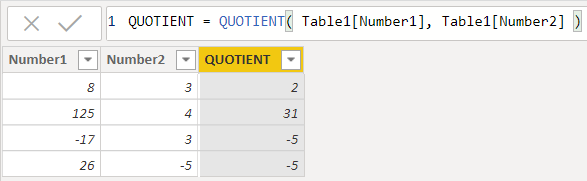 Kết quả hàm QUOTIENT trong Power BI DAX
Kết quả hàm QUOTIENT trong Power BI DAX
Lưu ý:
- Nếu mẫu số (
<denominator>) bằng 0, hàm QUOTIENT sẽ trả về lỗi. - Nếu bất kỳ tham số nào không phải là kiểu dữ liệu số, hàm sẽ trả về lỗi #VALUE!.
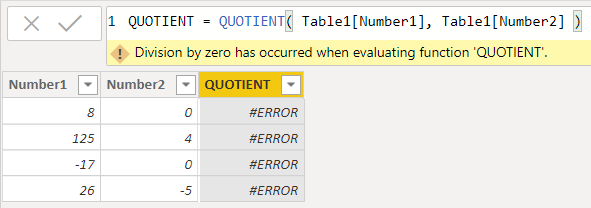 Lỗi khi mẫu số bằng 0 trong hàm QUOTIENT
Lỗi khi mẫu số bằng 0 trong hàm QUOTIENT
Ví dụ minh họa hàm QUOTIENT
Để hiểu rõ hơn về cách sử dụng hàm QUOTIENT, hãy xem một số ví dụ:
QUOTIENT(10, 3)sẽ trả về 3.QUOTIENT(15, 5)sẽ trả về 3.QUOTIENT(7, 2)sẽ trả về 3.QUOTIENT(5, 0)sẽ trả về lỗi.QUOTIENT("abc", 2)sẽ trả về lỗi #VALUE!.
Các hàm liên quan trong Power BI DAX
Ngoài hàm QUOTIENT, Power BI DAX còn cung cấp một số hàm toán học khác có thể hữu ích trong việc xử lý dữ liệu số, bao gồm:
- Hàm MOD: Trả về phần dư của phép chia.
- Hàm INT: Làm tròn xuống đến số nguyên gần nhất.
- Hàm DIVIDE: Thực hiện phép chia, xử lý cả phần nguyên và phần thập phân.
Kết luận
Hàm QUOTIENT là một công cụ mạnh mẽ trong Power BI DAX, giúp bạn thực hiện phép chia và lấy phần nguyên một cách nhanh chóng và hiệu quả. Việc hiểu rõ cách sử dụng hàm này sẽ giúp bạn tối ưu hóa việc xử lý dữ liệu và tạo ra các báo cáo chính xác hơn. Hãy khám phá thêm các hàm toán học khác trong Power BI DAX để nâng cao kỹ năng phân tích dữ liệu của bạn. Bạn có thể tìm hiểu thêm về hàm MOD, INT và DIVIDE để có cái nhìn toàn diện hơn về các công cụ toán học trong Power BI.


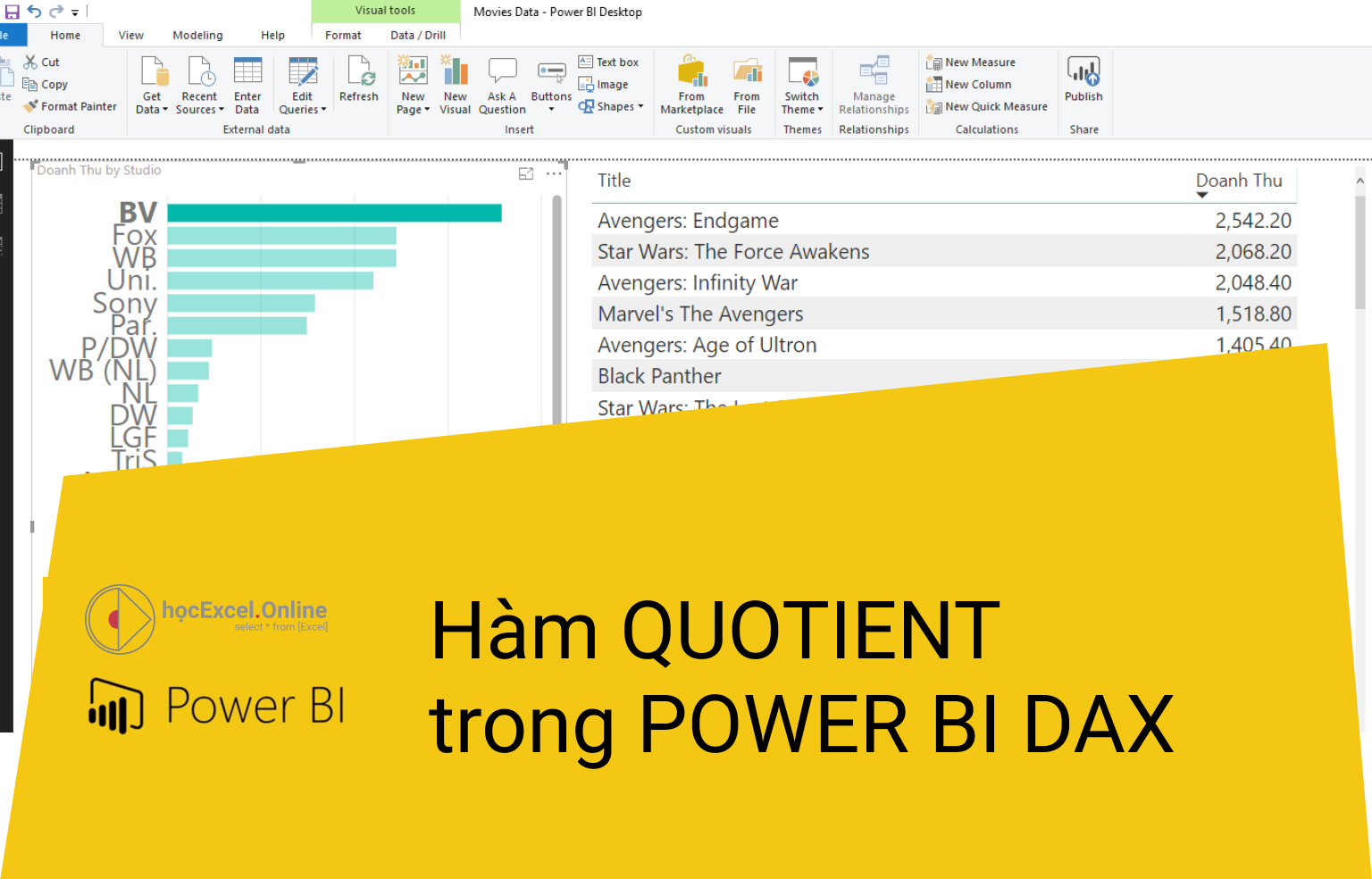












Discussion about this post